Filtrare una tabella BOM
È possibile filtrare le parti che formeranno la Distinta dei Materiali. Esistono 2 tipi di filtro: principale e colonna.
Filtro principale
Un filtro principale funziona allo stesso modo del comando ESTRDATI. Innanzitutto, tutte le parti dell'assieme, al livello richiesto (superiore, inferiore o gerarchico), vengono confrontate con l'espressione del filtro. Quindi, solo le parti che superano il filtro vengono incluse nella BOM.
L'espressione del filtro potrebbe non fare riferimento alle colonne BOM perché il filtraggio viene eseguito prima della generazione della BOM. Ad esempio, è possibile creare un filtro per tutte le parti standard perché E' standard è una proprietà normale del componente. Tuttavia, non è possibile impostare il filtro principale per filtrare tutte le parti con una quantità superiore a 1. Per questo è necessario utilizzare i filtri Colonna.
Configuratore filtro
Il modo più semplice per configurare il filtro principale è utilizzare il Configuratore filtro nel Gestore BOM.
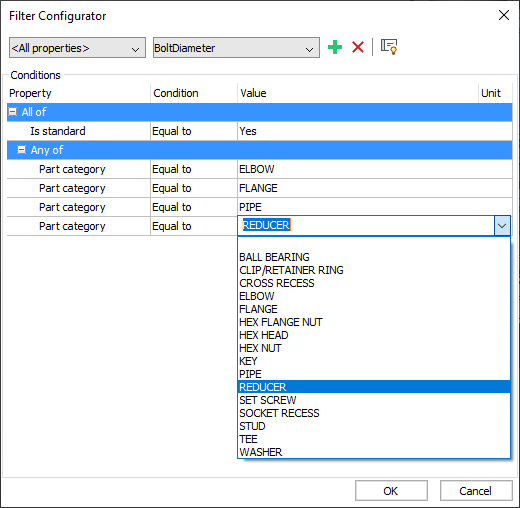
Il Configuratore filtro consente di definire un insieme di condizioni. Ogni condizione definisce una relazione tra una proprietà selezionata e un valore di destinazione.
- Uguale a
- Non uguale a
- Minore di
- Maggiore di
- Minore o uguale a
- Maggiore o uguale a
- Tutti di gruppo: è "vero" se tutte le condizioni di quel gruppo sono "vere". Questo è come l'operatore "and".
- Qualsiasi di gruppo: è "vero" se almeno una condizione di quel gruppo risulta "vera". Questo è come l'operatore "or".
Un gruppo può contenere un numero arbitrario di condizioni. Può anche contenere gruppi nidificati, rendendo così possibili filtri complessi.
- Selezionare una proprietà dall'elenco delle proprietà.
- Selezionare obbligatoriamente un operatore di relazione e specificare il valore di destinazione.
Per valori di testo, è anche possibile selezionare un valore di destinazione dall'elenco di tutti i valori possibili. Per i valori numerici, è possibile specificare anche l'unità di destinazione per convertire automaticamente il valore rispetto all'unità predefinita del documento.
Per i valori di testo, le relazioni "Uguale a" e "Non uguale a" supportano i caratteri jolly.
Il Configuratore Filtro converte automaticamente l'insieme di condizioni in un'espressione filtro, che può essere resa visibile cliccando su  :
:

Questa espressione è completamente modificabile e associativa bidirezionalmente con l'insieme di condizioni.
Descrizione della sintassi:
| Operatore | Significato |
|---|---|
| == | uguale a |
| != | non uguale a |
| < | minore di |
| > | maggiore di |
| <= | minore o uguale a |
| >= | maggiore o uguale a |
- I nomi delle proprietà devono essere racchiusi tra virgolette.
- Gli operatori relazionali possono essere combinati utilizzando gli operatori "and" e "or". L'operatore "and" risulta "vero" se entrambi i lati dell'operatore sono veri. L'operatore "or" dà come risultato "falso" se il lato sinistro o destro dell'operatore è vero.
- Gli operatori logici "and" e "or" sono sensibili alle maiuscole e alle minuscole.
- Utilizzare "(" e ")" per combinare due operatori in uno.
- I valori stringa sono racchiusi all'interno di doppie virgolette "".
- Gli operatori relazionali per le stringhe sono sensibili alle maiuscole e minuscole.
- Gli operatori "==" e "!=" supportano i caratteri jolly.
Ad esempio, per ottenere una BOM di tutte le parti standard, utilizzare la seguente espressione:
"È standard"=="Si"
Per ottenere una BOM di tutte le parti standard ISO, utilizzare la seguente espressione:
"È standard"=="Si" e "Standard della parte"=="ISO"
Per ottenere una BOM di tutte le parti standard ISO o DIN, utilizzare la seguente espressione:
"È standard"=="Si" e ("Standard della parte"=="ISO" o "Standard della parte"=="DIN")
Caratteri Jolly
I caratteri jolly consentono di abbinare i valori delle proprietà a un modello specifico. Ad esempio, se si desidera trovare tutti i componenti che contengono "nozzle" nel loro nome, si può utilizzare la seguente espressione: "Nome Componente"=="*nozzle*".
I caratteri jolly possono essere utilizzati anche come valori di destinazione nel Configuratore Filtro.
Solo gli operatori relazionali "Uguale a" e "Non uguale a" supportano i caratteri jolly.
Sono supportati i seguenti simboli speciali:
| Nome | Caratteri | Descrizione |
|---|---|---|
| Citazione indietro | ` | Esclude il carattere successivo (lo considera letteralmente). |
| Virgola | , | Separa i modelli. |
| Asterisco | * | Corrisponde a qualsiasi sequenza di caratteri, inclusa una sequenza nulla |
| Punto interrogativo | ? | Corrisponde a un singolo carattere. |
| Periodo | . | Corrisponde a un singolo carattere non alfanumerico. |
| Chiocciola | @ | Corrisponde a un singolo carattere alfabetico. |
| Cancelletto | # | Corrisponde a un singolo carattere numerico. |
| Tilde | ~ | Se il primo carattere in un modello corrisponde a tutto tranne che al modello. |
| Parentesi | [...] | Corrisponde a un singolo carattere racchiuso. |
| Tilde tra parantesi | [~...] | Corrisponde a un singolo carattere non racchiuso. |
| Trattino | - | Tra parentesi, corrisponde a un singolo carattere nell'intervallo specificato. |
Filtro colonna
I filtri colonna consentono di impostare rapidamente le condizioni quali le righe visualizzate, a seconda del contenuto della colonna (in qualche modo simile ai filtri in alcuni processori di fogli di calcolo). A differenza del filtro principale, vengono applicati dopo la generazione della tabella BOM. Pertanto, è possibile utilizzare filtri colonna per colonne con contenuto aggregato, ad esempio le quantità.
Ogni colonna può avere un solo filtro. Tuttavia, è possibile aggiungere filtri colonna a tutte le colonne di cui si ha bisogno. Nella BOM finale vengono visualizzate solo le righe che superano tutti i filtri colonna.
È possibile configurare i filtri colonna utilizzando la finestra di dialogo Filtro colonna nel Gestore BOM:
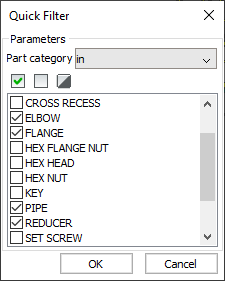
In questa finestra di dialogo è possibile selezionare il tipo di filtro dall'elenco e configurarlo di conseguenza. L'elenco dei possibili filtri dipende dal tipo di contenuto della colonna, come mostrato nella tabella:
| Tipo di filtro | Tipo Colonna | Descrizione |
|---|---|---|
| sempre accettato | qualsiasi | sono accettati tutti i valori di colonna |
| uguale a | numerico | il valore deve essere uguale a quello di destinazione |
| non uguale a | numerico | il valore non deve essere uguale a quello di destinazione |
| minore di | numerico | il valore deve essere inferiore a quello di destinazione |
| maggiore di | numerico | il valore deve essere maggiore a quello di destinazione |
| minore o uguale a | numerico | il valore deve essere minore o uguale a quello di destinazione |
| maggiore o uguale a | numerico | il valore deve essere maggiore o uguale a quello di destinazione |
| tra | numerico | il valore deve essere compreso nell'intervallo dato, incluse entrambe le estremità |
| fuori intervallo | numerico | il valore non deve essere nell'intervallo specificato, entrambe le estremità escluse |
| corrisponde esattamente | testo | il valore deve corrispondere esattamente a quello di destinazione |
| non corrisponde | testo | il valore deve essere diverso da quello di destinazione |
| inizia con | testo | il valore dovrebbe iniziare con il testo specificato |
| non inizia con | testo | il valore non deve iniziare con il testo specificato |
| termina con | testo | il valore deve terminare con il testo specificato |
| non termina con | testo | il valore non deve terminare con il testo specificato |
| contiene | testo | il valore deve contenere il testo specificato |
| non contiene | testo | il valore non deve contenere il testo specificato |
| corrisponde al modello | testo | il valore deve corrispondere al modello di caratteri jolly specificato |
| non corrisponde al modello | testo | il valore non deve corrispondere al modello di caratteri jolly specificato |
| in | testo e numerico | il valore dovrebbe essere presente nel gruppo di valori specificato |
| non in | testo e numerico | il valore non deve essere presente nel gruppo di valori specificato |
Per tutti i filtri di testo, è anche possibile specificare se devono distinguere tra maiuscole e minuscole o meno.

